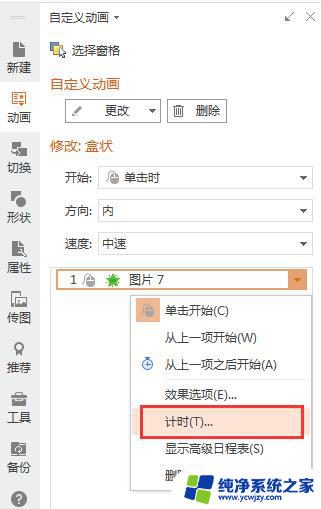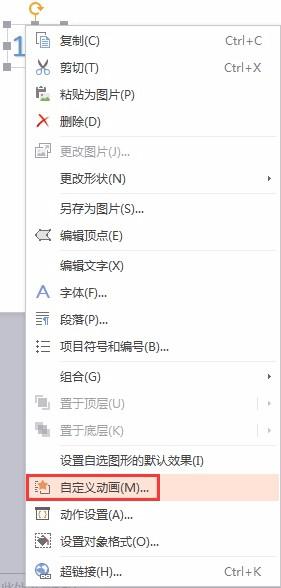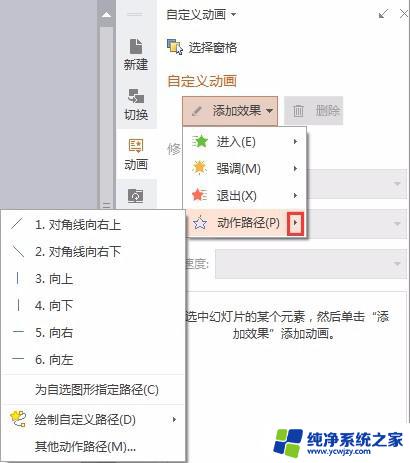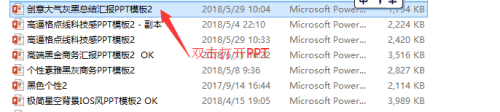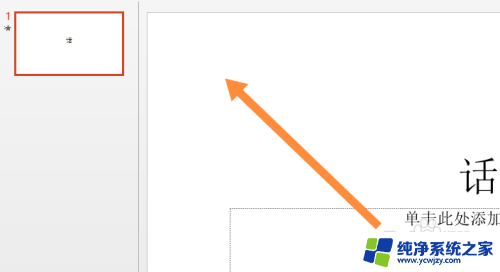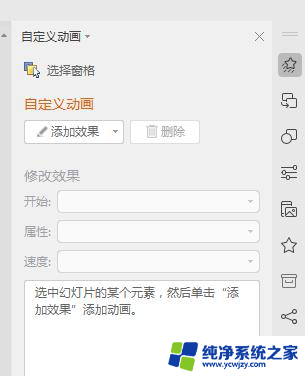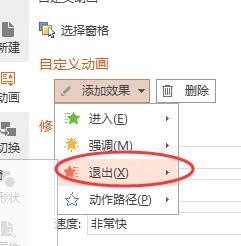在powerpoint动画中,不可以设置 PPT设置了动画但放映时没有效果
在使用PowerPoint制作演示文稿时,我们经常会为了增加视觉效果和吸引观众的注意力而添加动画效果,有时候我们会遇到这样的情况:在设置了动画效果后,但在放映时却发现这些动画效果并没有生效。这种情况让人感到困惑和失望,因为动画效果本应是提升演示效果的重要元素之一。究竟是什么原因导致了这种情况呢?让我们一起来探讨一下。
步骤如下:
1.打开电脑上的ppt软件,然后开启并进入到我们的设置了动画效果却在放映时不播放动画效果的幻灯片文档之中。
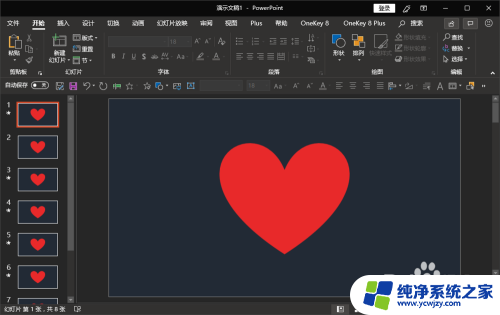
2.进入后,首先我们可以先查看自己当前播放这张的幻灯片是否设置了动画效果。若设置了动画效果,在左侧的幻灯片列表区序号下面会有动画效果的符号,若没有则表明当前的幻灯片并没有设置动画效果。
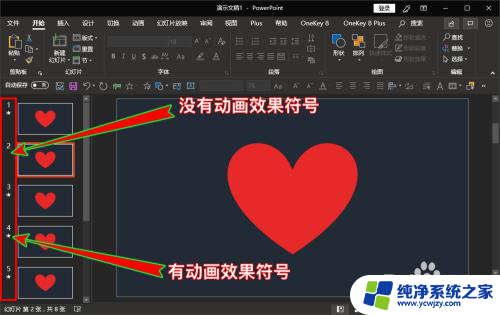
3.若的确已经设置了动画效果,还是没有进行播放,我们可以在软件顶部菜单栏选择“动画”菜单选项,然后在下拉菜单中找到“高级薪薪动画”选项组。
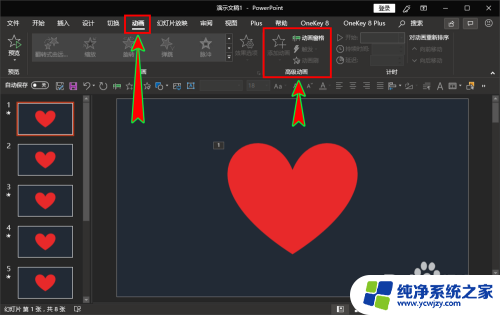
4.在“高级动画”里选择并点击“动画窗格”选项,打开“动画窗格”窗口。查看动画触发条件是否设置为“单击开始”,若是,则幻灯片放映时只有点击鼠标后动画才会触发然后播放,并不会自动播放。
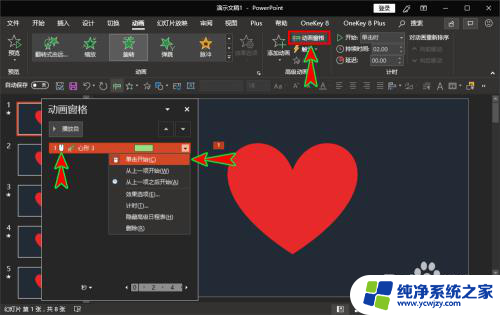
5.如果在“动画窗格”里设置为“从上一项开始”,趴祝获放映时动画效果还是没有自动去播放。我们在软件顶部菜单栏选择“幻灯片放映”选项,打开其下拉菜单。
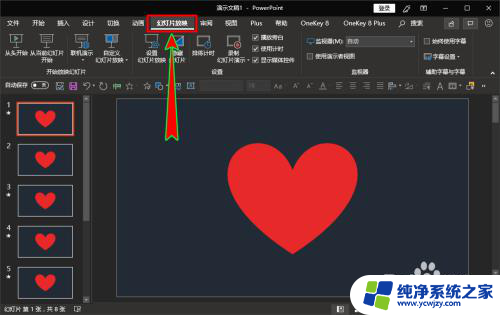
6.在打开的下拉菜单中找到“设置”选项组,然后在该选项组里找到并点击“设置幻灯片放映”选项,打开“设置放映方式”弹窗。
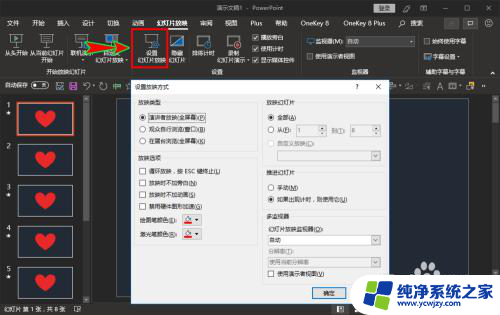
7.在打开的弹窗中,找到“放映选项”栏,在下面再继续找到“放映时不加动画”选项,查看前面的对勾是否勾上,若勾上了则点击去掉,关闭该功能矿捕。
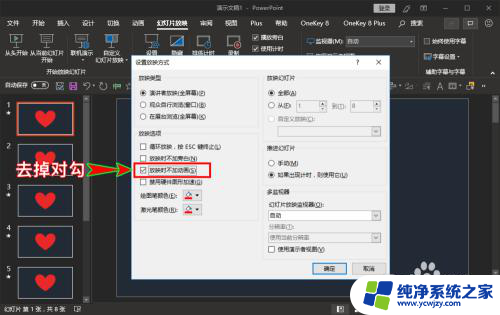
8.关闭后,点击弹窗下方的“确定”按钮,返回到ppt文档中后,我们再去点击幻灯片放映就可以发现动画效果可以正常播放了。

以上就是在PowerPoint动画中,不能设置的全部内容,如果有不懂的地方,可以根据小编的方法来操作,希望能够帮助到大家。